如今独立娱乐录音声卡的多样化,有很多外置声卡 比如 艾肯 玛雅 雅马哈 RME等专业级别声卡,如何在电脑W7/8/10系统下安装驱动呢?就以Icon utrack为例讲述 关于驱动的设置方法;
$ g+ m) P8 l: L: d4 S* X
iCON Utrack声卡
 4 A$ ?5 F( S" O
4 A$ ?5 F( S" O
一.连接好声卡及麦克风、耳机等设备,如果接的是专业电容麦克风,那么要按下48V供电按钮,开启声卡电源开关; + m( l+ }$ d* l1 k# V: Q
) ?+ o8 f. B' a4 }5 P
8 F* M! i% }8 F# J! x
二.打开windows 7版本的Utrack声卡安装包,找到图标,点击开始按照提示一步步进行安装声卡驱动操作,直到完成驱动安装。
8 B. E0 n Q7 H) X
0 g$ i0 v0 V2 ~/ y4 i7 _# B) Z* U* Z: u/ b/ F* h1 {
三.右击电脑屏幕右下角喇叭图标,选择"播放设备",将"Utrack SPDIF 1/2",设置为默认设备,同样地选择该对话框的"录制"分类,将"Utrack Virtual In 1/2"设置为默认设备,如果是用于专业录音,则选择"Utrack Analog IN 1/2",如图1、2所示:+ |+ {' d% Q9 h7 }* R3 C E0 Q/ {3 m: ?
: f" u, n5 Y& [
: o( ^3 H0 M2 Q
艾肯声卡驱动安装
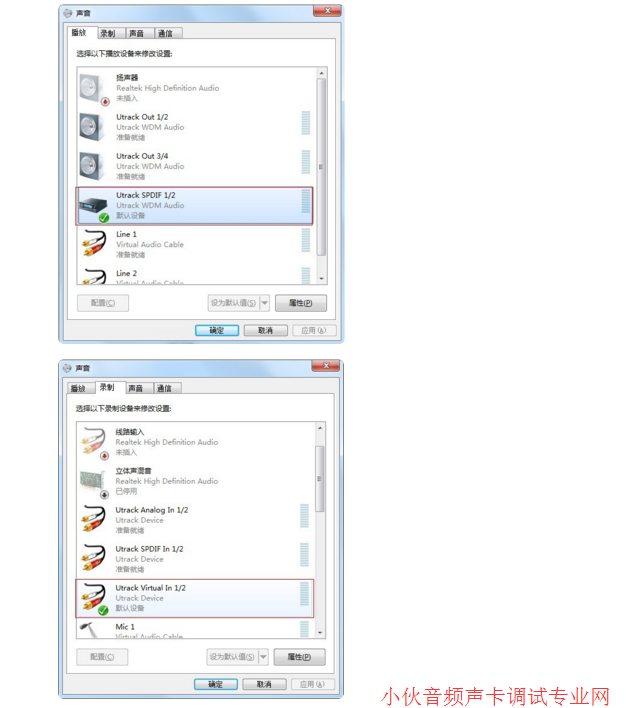 1 r! r+ z7 z3 E4 m+ `
1 r! r+ z7 z3 E4 m+ `
/ f! b" P( C4 i
0 H1 z: u. Z4 b
四.双击屏幕右下角图标,进入iCON Utrack声卡设置面板,设置成K歌模式, / Q5 e! R/ G4 s7 T
4 D- w1 s6 r# W; q2 V; u7 k
, ]/ E f) U1 M3 b) Q
Utrack声卡设置面板
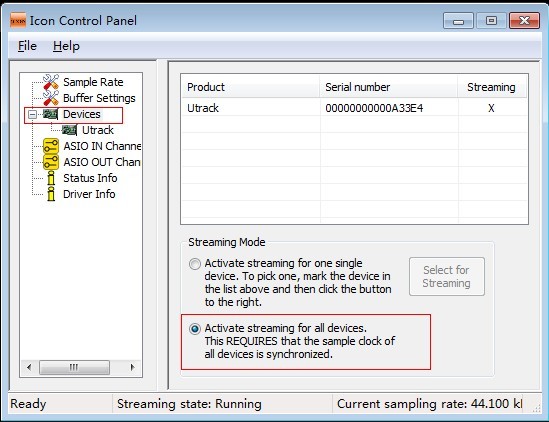 3 Y/ j! {" y; s" F$ R N8 y
3 Y/ j! {" y; s" F$ R N8 y
4 {: w! x Y) k- ]# _/ A
7 a$ K! @3 C3 H+ |* ?. @0 @2 c$ u0 o2 r
; g" w! o8 L# y3 Y1 J$ [视频演示↑
7 ]7 |7 x3 b8 i/ Q' i
. A' G5 K0 n3 b2 s% |5 l/ _0 X" {, V1 |" f7 L" G/ \
手机观看专场扫描如下二维码 长按识别看原视频 1 i8 \: @7 l: i# P! N0 @
, H4 v/ n3 o7 e7 l$ ?$ z
艾肯声卡驱动安装
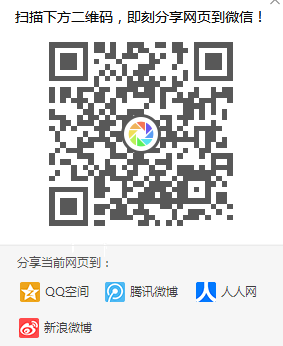 $ m) h' l, u: t0 L/ K& `& M
$ m) h' l, u: t0 L/ K& `& M
. l2 R! @# D. B d$ W/ w. T% G
关于相关艾肯声卡问题就给大家展示到这里,下期会有更多精彩分享,如有需要相关技术咨询调试等可联系我们小伙音频技术,感谢你的关注来访!
7 z6 V8 ?! L( D7 K7 O# y; S* m* O; d8 h+ Y% z
|
|
|
小伙专业精调内置创新声卡与外置艾肯玛雅等声卡效果以及VST/SAM/Seq/Studio/cubas等多款机架精调安装,一切k歌设备QQ1028974152微信xhyp6688 衷心感谢 你的关注信任支持!
|
|
|
|
|
|

